با سلام خدمت دوستان عزیز
هنگام اجرای پریمیر نسخه 2018 و 2019 با اروری که تصویر اونو ارسال کردم مواجه میشم تا زمانی که پنجره ارور باز هست میشه از نرم افزار استفاده کرد و به محض بستن پنجره نرم افزار هم بسته مشه . لازمه بگم این مشکل از وقتی بوجود اومد که نرم افزار افتر 2019 رو از همین جا خریداری و به همراه پلاگین ها نصب کردم. سپاس
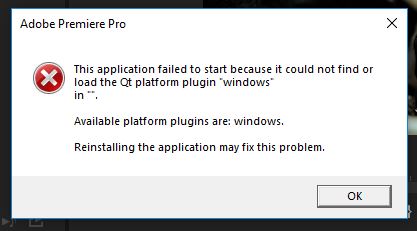




 پاسخ با نقل قول
پاسخ با نقل قول

